在使用Win10系统的时候,可能很多朋友会遇到一不小心被自动安装了很多软件的问题, 这些软件都是捆绑静默安装的,给用户电脑带来了极大的麻烦,那么在Win10中如何阻止,禁止软件静默安装呢?下面小编给大家分享下禁止方法。
Win10禁止静默安装方法哪下:
1,右键点击开始菜单,或是按WIN+X;

2,点击windows powershell(管理员)这个选项
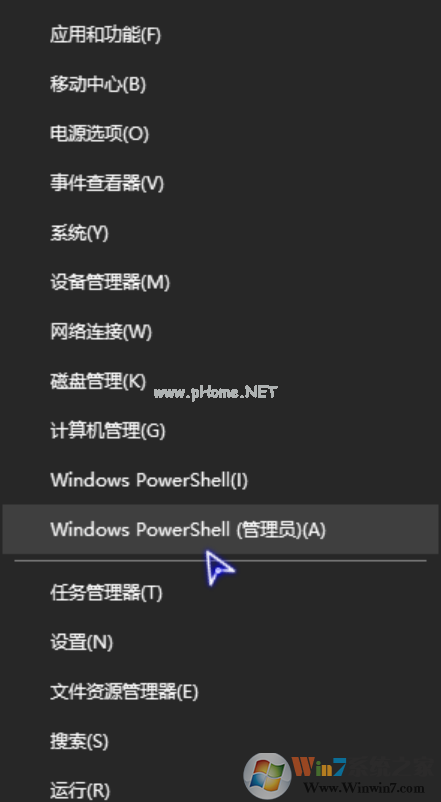
3,阻止软件后台静默安装的命令默认是关闭的,输入 Set-MpPreference -PUAProtection 1 命令回车开启服务#f#
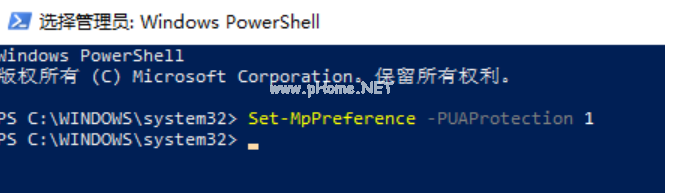
4,使用效果不满意,同样方法输入命令:Set-MpPreference -PUAProtection 0 回车关闭服务
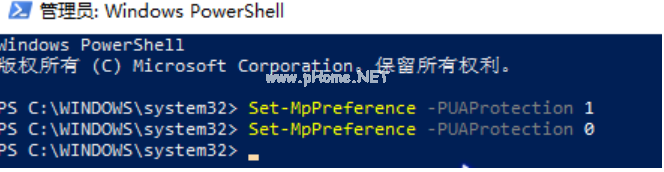
5,不知道是否开启按以上步骤就可以选择是否开启,无须在意当然可以输入图示命令查看0表示关闭,1表示开启
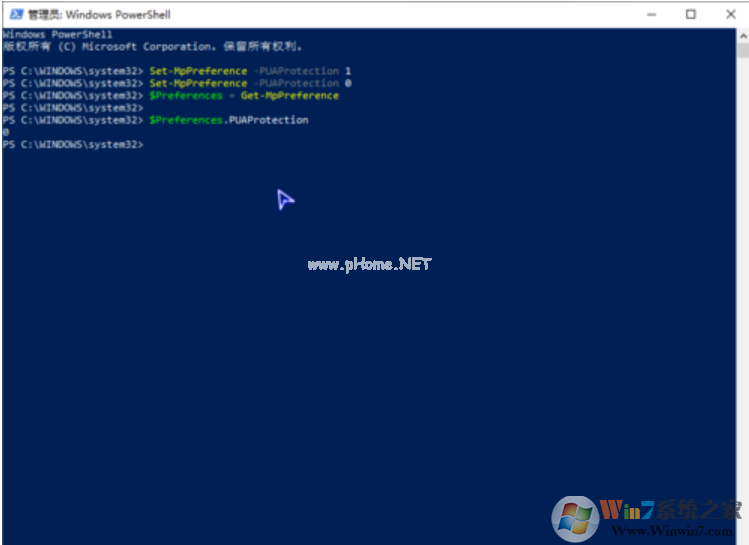
需要注意的是,并不是所有的Win10版本都有这个功能,用户需要比较新的版本才可以,如果不知道可以先开启试试效果。